تاسو په خپل آی فون کې کوډ کوډ هیر کړی او نه پوهیږئ څه وکړي. تاسو نشئ کولی خپلفون خلاص کړئ یا کار واخلئ! پدې مقاله کې ، زه به تشریح کړئ چې څه وکړئ که تاسو د خپل آی فون پاس کوډ هیر کړئ .
څه پیښیږي کله چې تاسو د خپل آی فون پاس کوډ هیر کړئ
ستاسو iPhone به معیوب شي کله چې تاسو د دې کوډ کوډ هیر کړئ او ډیری وختونه د غلط غلط ترتیب ته دننه شئ. د هغه وخت اوږدوالی چې ستاسو iPhone به د زیاتوالي لپاره غیر فعال شي هر ځل چې تاسو یو غلط پاس کوډ داخل کړئ. ستاسو iPhone وروسته له هغه غیر فعال کیږي کله چې تاسو لس ځله یو ځانګړی ، غلط پاس کوډ داخل کړئ.
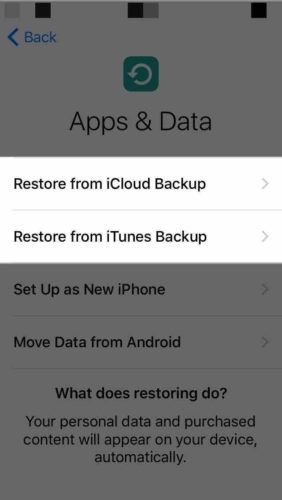
څه باید وکړئ کله چې تاسو په خپل آی فون کې پاس کوډ هیر کړئ
تاسو باید خپل iPhone له مینځه وړئ او دا د نوي په توګه تنظیم کړئ که تاسو د دې کوډ کوډ هیر شوی وي. تاسو به د دې توان ولرئ چې له بیک اپ څخه خپلې اړیکې ، عکسونه او نور فایلونه له سره تنظیم کړئ که تاسو یې لرئ.
بدبختانه ، تاسو به خپل فایلونه او ډاټا له لاسه ورکړئ که تاسو د خپل آی فون شاتړ خوندي نه کړئ. هیڅکله د نوې بیک اپ رامینځته کولو لپاره هیڅ لاره نشته کله چې ستاسو iPhone غیر فعال شي.
یو څو بیلابیل لارې شتون لري چې ستاسو د آیفون حذف کړئ او بیا یې تنظیم کړئ که تاسو نشئ کولی د دې پاسکډ یاد کړئ. وروسته له هغه چې تاسو خپل iPhone له مینځه وړئ ، موږ به تاسو ته وښیو چې دا څنګه بیا تنظیم کړئ!
خپل آی فون د آی ټیونز په کارولو سره DFU حالت کې واچوئ
موږ سپارښتنه کوو چې ستاسو فون په DFU حالت کې ولرئ که تاسو د دې کوډ کوډ هیر کړئ. ستاسو په آی فون کې ټول کوډ له منځه ځي او د فابریکې ډیفالټ ته بیاځل رامینځته کیږي کله چې تاسو دا د DFU حالت کې واچوئ او بیا ځای په ځای شئ. وروسته د بشپړ بشپړیدو وروسته ، دا به داسې وي چې تاسو د لومړي ځل لپاره خپل iPhone له بکس څخه راوباسئ.
د زده کړې لپاره زموږ ګام په ګام لارښود وګورئ څنګه خپل iPhone د DFU حالت کې واړوئ او بحال کړئ!
د آی کلاډ په کارولو سره خپل iPhone پاک کړئ
تاسو کولی شئ خپل آی فون د آی کلاډ په کارولو سره هم حذف کړئ که تاسو خپل آی فون موندلی ومومئ مخکې لدې چې تاسو خپل پاس کوډ هیر کړئ.
په آی کلود کې ننوتل د خپل ایپل ID په کارولو سره ، بیا د آیفون موندلو کلیک وکړئ. په خپل تلیفون موندلو لپاره په ټکو باندې کلیک وکړئ ، بیا د معلوماتو ت buttonۍ باندې کلیک وکړئ (شین i لپاره ګورئ). په نهایت کې کلیک وکړئ د آی .
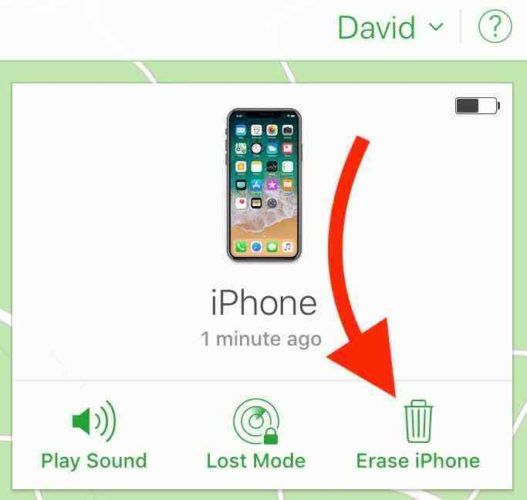
ستاسو د iPhone بیا تنظیم کولو څرنګوالی
اوس چې تاسو خپل آی فون له مینځه وړی ، نو اوس د دې ترتیبولو وخت دی! اپل یو عالي لري جوړونې لارښود چې تاسو د پروسې پرمخ وړي.
تاسو به د دې وړ یاست چې د نوي iPhone پاس کوډ تنظیم کړئ کله چې تاسو د ترتیب کولو پروسې څلورمې مرحلې ته ورسیږئ.
په لاندې مرحله کې ، تاسو به وکولی شئ د خپل iPhone بیک اپ بحال کړئ. که تاسو د خپل iPhone بیک اپ لرئ ، غوره کړئ د آی کلود بیک اپ څخه بحال کړئ یا د آی ټیونز بیک اپ څخه بحال کړئ کله چې ته لاړشې اطلاقات او معلومات ګام
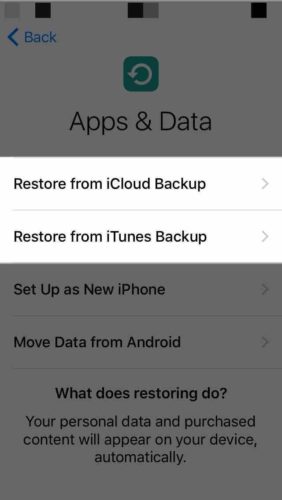
د برانډ نوی پاس کوډ!
تاسو په بریالیتوب سره په خپل آی فون کې نوی پاس کوډ تنظیم کړی! اوس تاسو به پوه شئ چې څنګه خپلو ملګرو سره مرسته وکړئ کله چې دوی تاسو ته ووایی چې دوی د خپل آی فون پاس کوډ هیر کړی. که تاسو د خپل آی فون په اړه کومه بله پوښتنه لرئ ، نو لاندې یې د نظرونو برخه کې پریږدئ.
ولې په آی فون کې بیټرۍ سپین ژیړ دی
د لوستلو لپاره مننه ،
ډیویډ ایل.